PDF automatisch PNG umwandeln ?
? PDF automatisch PNG umwandeln ?

Beim Stöbern im Museum bin ich auf dieses Gerät gestoßen..
...und sehe dass jemand den Schaltplan sucht.
Ich habe den Schaltplan via Google aufgestöbert (Dauer ca. 60 sec.) und diese 40 Seiten PDF Datei auf meinem Rechner gespeichert
Gibt es eine einfache Möglichkeit, diesen Plan ins Museum zu laden ?
Oder müsste ich jetzt alle 40 Seiten ausdrucken, einzeln scanen und einzeln hochladen ?
Gibt es eine freie und gute Software, die aus 40 Seiten PDF automatisch 40 PNG-Datein erzeugt ?
Kann es zu Streitigkeiten kommen (Habe den Plan ja auch von anderer Seite runtergeladen) ?
Sollte man nur den Schaltplan, oder das ganze Manual ins Museum Stellen ?
Viele Fragen......
und nette Grüsse
Alfons
Für diesen Post bedanken, weil hilfreich und/oder fachlich fundiert.
Schaltplan aus Fremdquelle als PDF

Sehr geehrter Herr Lammers,
meines Wissens kann aus einem PDF höchstens mit dem Graphik - Auswahlwerkzeug eine Selektion ausgeschnitten werden und in einem Bildverarbeitungsprogramm Ihrer Wahl daraus ein neues Bild erstellt und als jpg abgespeichert werden.
Soweit mir bekannt, und ich arbeite mit einer Uralt-Vollversion von Adobe Acrobat, kann eine Graphikdatei aus einem PDF nicht mehr verlustlos extrahiert werden.
Eine Lösung im konkreten Fall wäre gewesen, dass Sie in der Liste "Gesuchte Schaltpläne > Sortierung nach Ländern / Firmen das Modell ebenfalls in Kürze finden und im Profil des rm.org-Mitglieds, welches den Schaltplan sucht, rasch die email Adresse nachschauen und ihm den Link schicken.
Davon hat die Community nicht viel, aber dem Mitglied ist geholfen, wenn Sie zumindest das Schema noch ins rm.org einbringen, ist allen geholfen. Es besteht die Möglichkeit, ganze Manuals als PDF zu laden, welche aber nur in ausserordentlichen Fällen (komplex zu bedienendes oder abzugleichendes und vergleichsweise häufig anzutreffendes Gerät) benutzt werden sollte. Im Moment ist nicht vorgesehen, dass in rm.org ganze Manuals von zahllosen Modellden verfügbar sind, dafür gibt's andere Webseiten und Google.
Bei Übernahmen von anderen Webseiten immer nachfragen, ob eine Übernahme erlaubt ist. Oftmals erhalten wir die Einwilligung des Webseitenbetreibers. Leider wurde auch schon geschütztes Material von anderen Websites bei uns eingebracht, was radiomuseum.org dann in ein denkbar schlechtes Licht rückt, wenn die Geschichte in anderen Foren breitgeschlagen wird.
Lieber Gruss Martin Bösch
p.s. email des betr. rm.org - Mitglieds, das den Schaltplan sucht, kommt per separater PM
Für diesen Post bedanken, weil hilfreich und/oder fachlich fundiert.
Falls Bewilligung da
Danke, Martin, für die gute Antwort. Allerdings stimmt etwas nicht:
Fakt ist, dass ein PDF nur so eine Art "Brief-Umschlag" für ein Dokument bzw. für Texte, Bilder etc. ist.
Mit anderen Worten: Das PDF verändert am Inhalt überhaupt nichts. Ich weiss nicht, warum die Mähr immer wieder umgeht, dass man aus dem PDF nur ein schlechteres Ursprungsdokument bekommen würde, doch selbst Du bist dieser Meinung ... Auch umgekehrt wird das Objekt nicht verändert.
PDFs haben den Vorteil des Zusammenführens von verschiedenen Dokumenten auf ein weltweit gleiches Anzeige-Objekt, das man durch Verschlüsselung auch vor dem Verändern durch Laien schützen kann. Man kann den Inhalt vor dem Kopieren von Teilen schützen und man kann darin auf den wahren Ursprung hinweisen, Copyrights anbringen etc. Laien in dieser Hinsicht sind wohl 99,9 % der Benutzer. Mit gewissen Software-Werkzeugen kann man jedes PDF auch wieder "aus dem geschützten Umschlag schütteln". Arpad Roth, unser Schaltplan-Admin kennt sich da aus.
Für diesen Post bedanken, weil hilfreich und/oder fachlich fundiert.
Umweg PDF in PDF
Hallo Herr Lammers
Wie Martin Bösch bereits ausgeführt hat, gibt es auch meines Wissens kein Programm, das einen solchen Ablauf automatisiert.
Meine Vorgehensweise in einem solchen Fall hängt von den Eigenschaften der PDF Datei ab.
Seite Fotografieren
Wenn das PDF das Seitenkopieren (Kamera Symbol) zulässt, dann versuche ich es zuerst auf diesem Weg. Durch klicken auf das Icon Fotoapparat wird von der der aktuellen Seite (auch Ausschnitte mittels markieren sind möglich) wird die Seite kopiert. Anschliessend öffne ich IrfanView und kopiere mit CTRL-V die Seite hinein.
Als erstes prüfe ich nun das Format und passe es gegebenenfalls auf A4 an (Resize).
Spätestens jetzt zoome ich auf ein Detail im Schaltplan, um zu prüfen, ob das PDF mit genügend guter Auflösung daher kommt. Beim Erzeugen eines PDF's kann über die Sicherheitseinstellungen die Auflösung beim Ausdrucken reduziert werden. Spätestens jetzt erkennt man, ob es sich lohnt weiter zu bearbeiten oder nicht. Wenn für gut empfunden, dann geht die Arbeit wie üblich weiter (Kontrast, Reduzierung der Graustuen, und Setzten von weiss und schwarz)
PDF aus PDF erzeugen
Wenn das PDF die Foto Funktion nicht zulässt aber erlaubt zu Drucken, dann drucke ich mittels eines PDF Druckertreibers das ganze Dokument in eine neue Datei. (Der PDF Reader kann nicht erkennen, dass man über die Druckfunktion das Dokument erneut in eine Datei speichert.)
Der PDF Druckertreiber muss dazu so konfiguriert sein, dass keine Einschränkungen ins PDF geschrieben werden. Damit kann ich zumindest die Fotofunktion im neuen PDF aktivieren.
Mit dem neuen PDF kann ich nun erneut beim Punkt "Seite Fotografieren"
beginnen.
Aber wie gesagt, es funktioniert immer nur in Abhängigkeit der erlaubten Druckauflösung des original PDF's.
ich benutze die folgenden Werkzeuge:
PDFCreator 1.2.1 (als Druckertreiber)
IrfanView 4.27
Foxit Reader 4.3.0 (als Acrobat Ersatz)
Foxit ist schlanker und hat bei mir den Acrobar Reader ersetzt.
herzlichen Gruss
Pius
Nachtrag:
Vielen Dank an Otmar Jung, der mir per Mail den Hinweis auf Gimp gab. Ich installierte es mir auch gleich und versuchte es mit dem PDF Import und der nachfolgenden Bearbeitung. Die Anzahl der zur Verfügung stehen Funktionen sind beträchtlich, was für mich noch viel üben und ausprobieren bedeutet.
Aber das Resultat meiner ersten Versuche haben mich überzeugt.
Für diesen Post bedanken, weil hilfreich und/oder fachlich fundiert.
Voreinstellungen im Adobe Reader

Ich möchte mich den Ausführungen von Herrn Steiner voll anschließen und ergänzend dazu das Prozedere der Einstellungen des Adobe Readers, hier Version 10.1.3 bildlich zeigen.
Auf diese Weise wird das Schnappschusswerkzeug in der Werkzeugleiste eingefügt:
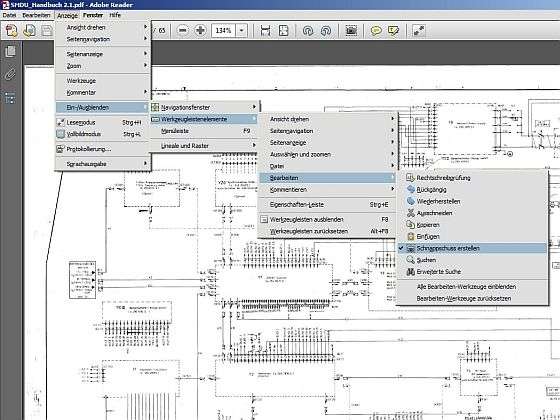
Per Klick auf die dann sichtbare Kamera (die Kamera wird eingeschaltet) und anschließendem Doppelklick auf das PDF-Dokument wird ein Schnappschuss des auf dem Bildschirm sichtbaren Dokumentbereichs erstellt und in der Zwischenablage gespeichert. Es ist auch möglich eine komplette Seite per Schnappschuss zu speichern. Dazu sollte vorher die gewünschte Auflösung eingestellt werden weil die Programmvoreinstellung nur Kopien in minderer Qualität bringt.
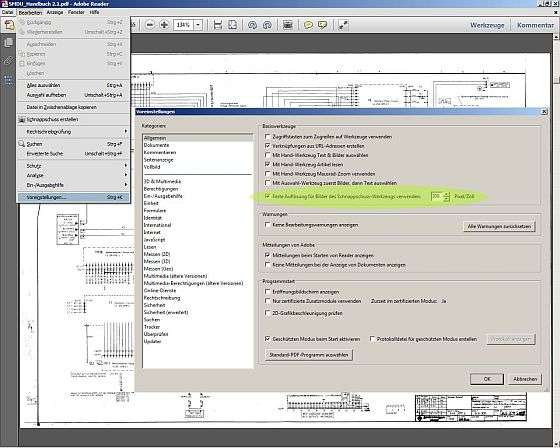
Anschließend wird die so kopierte Seite mit „Strg V“ per IrfanView wie bereits oben beschrieben weiter bearbeitet.
Gruß dB
Für diesen Post bedanken, weil hilfreich und/oder fachlich fundiert.
Danke für die guten Hinweise

An dieser Stelle möchte ich mich bei allen bedanken, die mir diese schönen Hinweise geschrieben haben.
Ich habe den Schaltplan schon mal an den Sammlerkollegen geschickt und werde mal testen, wie weit sich die gegebenen Tips bei diesen Plänen umsetzen lassen.
Den Schaltplan lade ich auf jeden Fall, kann aber auch mal ein paar Tage dauern...
Nette Grüsse Euch allen
Alfons
Für diesen Post bedanken, weil hilfreich und/oder fachlich fundiert.
